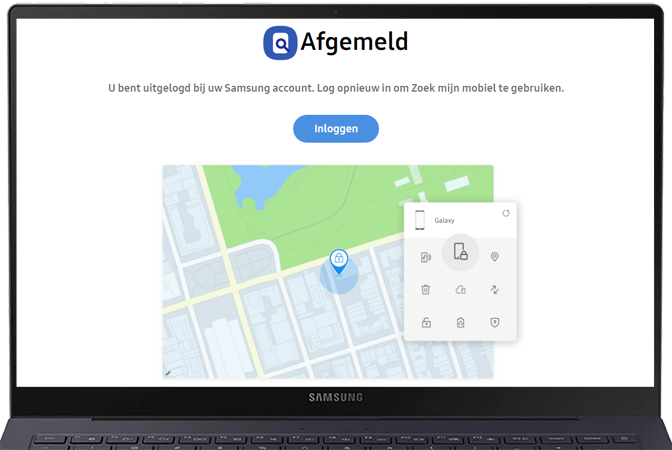Mijn scherm is kapot en het touchscreen werkt niet. Is er een manier om bij mijn gegevens te komen?
Er zijn verschillende manieren om toegang te krijgen tot de gegevens op je toestel en deze te herstellen. Je kunt Find My Mobile of Smart Switch gebruiken om een back-up te maken van je toestel, een muis of toetsenbord aan je toestel te koppelen, of verbinding te maken met een tv of pc-monitor.
Ontdek hoe je je gebarsten Samsung mobiel scherm kunt laten repareren.
Als je eerder een back-up van je gegevens hebt gemaakt en wilt weten hoe je deze op een ander apparaat kunt terugzetten, vindt je meer informatie in onze FAQ hoe maak ik een back-up en herstel ik gegevens op mijn galaxy-apparaat?
Let op: De hieronder beschreven methoden werken mogelijk niet in alle gevallen, bijvoorbeeld als je toestel niet wil inschakelen.
Als je scherm zo beschadigd is dat je het niet meer kunt zien, kun je het aansluiten op je tv, pc-monitor of een ander beeldscherm met een HDMI-aansluiting.
Om je apparaat aan te sluiten, heb je een HDMI-adapter nodig. Afhankelijk van je apparaat heb jeeen micro-USB of een USB-C naar HDMI-kabeladapter of een Multipoortadapter nodig.
Let op:
- Als je niet zeker weet welke verbinding je toestel gebruikt, kun je onze FAQ raadplegen op welke oplader moet ik gebruiken voor mijn galaxy-telefoon of -tablet?
- Zorg ervoor dat je toestel voldoende is opgeladen voordat je de onderstaande stappen uitvoert.
- Je toestel kan er anders uitzien dan de afbeeldingen hieronder, maar de stappen zijn hetzelfde.



Om het kanaal op een tv te vinden, zoek je op de afstandsbediening naar een knop met het label "source", "video", of "input", afhankelijk van het merk van de tv. Selecteer "HDMI" (er kunnen er meer dan één zijn) en je kunt nu het scherm van je toestel zien.
Als je scherm kapot is en je het aanraakscherm van je toestel niet meer kunt gebruiken, kun je nog steeds gegevens zoals foto's of berichten openen met een USB-muis. Als je een USB-muis of -toetsenbord aansluit, kun je je toestel ook ontgrendelen als je een pincode, wachtwoord of patroon op je toestel hebt ingesteld, zodat je een back-up van je gegevens kunt maken.
Je hebt een adapter nodig om een USB-toetsenbord of -muis op je toestel aan te sluiten. Afhankelijk van je apparaat heb jeeen micro-USB of een USB-C naar female HDMI-kabeladapter of een Multipoortadapter nodig.



De eerste stap om een back-up te maken van de gegevens op je apparaat, is de SD-kaart in je apparaat te controleren op gegevens die daar al zijn opgeslagen.
1. Verwijder de geheugenkaart uit je toestel.
2. Plaats de geheugenkaart in een kaartlezer of rechtstreeks in je computer.
Je kunt de gegevens op je apparaat op afstand herstellen met Find My Mobile.
Let op:
Om op afstand een back-up van je apparaat te maken:
- Moet je apparaat moet verbonden zijn met wifi of een mobiel netwerk
- Moet je toestel moet zijn aangemeld bij je Samsung Account
- Moeten de instellingen voor bediening op afstand zijn ingeschakeld
- Moet je de gebruikersnaam en het wachtwoord van je Samsung-account kennen


Je kunt Smart Switch gebruiken om een back-up van je telefoonbestanden te maken op je pc of Mac. Indien nodig kan je dan je gegevens overzetten of synchroniseren naar je nieuwe telefoon.
Eerst zul je Smart Switch op je pc of Mac moeten installeren. Maak vervolgens een back-up van je telefoon door de onderstaande stappen te volgen:
Let op: als je apparaat niet wordt herkend, selecteer dan "MEER" rechtsboven in het scherm en selecteer vervolgens "Apparaatstuurprogramma opnieuw installeren". Je wordt gevraagd je apparaat los te koppelen terwijl Smart Switch stuurprogramma's voor je apparaat installeert. Zodra de installatie is voltooid, sluit je het toestel weer aan op de computer.
Let op: als je wilt selecteren waar de back-up van gemaakt wordt, selecteer dan "MEER" rechtsboven in het scherm en selecteer vervolgens "Voorkeuren". Selecteer “Back-up-items” en geef vervolgens de inhoud aan waar je een back-up van wilt maken
Bedankt voor je feedback!
Gelieve alle vragen te beantwoorden.